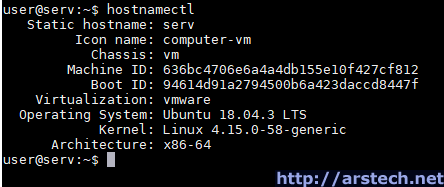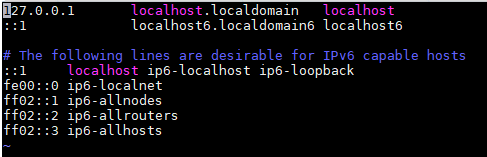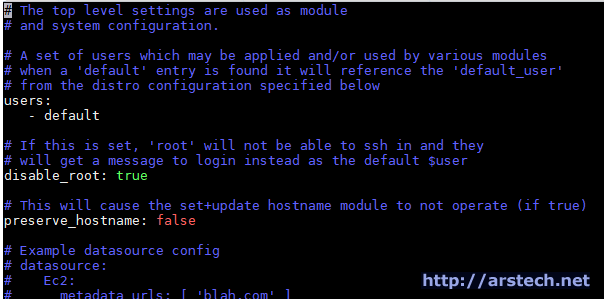Ubuntu 18.04 LTS Set Hostname Permanently
In this article I will show how to set hostname in Ubuntu server 18.04 permanently. Lets say my server old hostname is: serv and should be changed to: serv1.
Ubuntu Server 18.04 Set hostname
In Ubuntu 18.04 hostnamectl command using for query, change the system hostname and related settings.
To show Ubuntu server 18.04 hostname type:
$ hostnamectl
As you see on picture below the current hostname is: serv.
Example output:
Now lets set hostname to serv1:
$ sudo hostnamectl set-hostname serv1
Display IP address on Ubuntu 18.04
If you know your server IP address you can skip this paragraph.
To display IP address on Ubuntu 18.04 type:
$ ip a
Example output:
$ ip a
1: lo: <LOOPBACK,UP,LOWER_UP> mtu 65536 qdisc noqueue state UNKNOWN group default qlen 1000
link/loopback 00:00:00:00:00:00 brd 00:00:00:00:00:00
inet 127.0.0.1/8 scope host lo
valid_lft forever preferred_lft forever
inet6 ::1/128 scope host
valid_lft forever preferred_lft forever
2: ens33: <BROADCAST,MULTICAST,UP,LOWER_UP> mtu 1500 qdisc fq_codel state UP group default qlen 1000
link/ether 00:0c:29:52:df:f7 brd ff:ff:ff:ff:ff:ff
inet 192.168.83.131/24 brd 192.168.83.255 scope global ens33
valid_lft forever preferred_lft forever
inet6 fe80::20c:29ff:fe52:dff7/64 scope link
valid_lft forever preferred_lft forever
So in my case on my IP address is: 192.168.83.131/24
Edit hosts file
Then we need edit hosts file: /etc/hosts (you can use any text editor)
$ sudo vi /etc/hosts
After 127.0.0.1 localhost.localdomain localhost add your host IP and desired hostname. Something like this:
127.0.0.1 localhost.localdomain localhost 192.168.83.131 serv1 ::1 localhost6.localdomain6 localhost6 # The following lines are desirable for IPv6 capable hosts ::1 localhost ip6-localhost ip6-loopback fe00::0 ip6-localnet ff02::1 ip6-allnodes ff02::2 ip6-allrouters ff02::3 ip6-allhosts
Now save and close your editor.
Preventing Ubuntu Revert To Old Hostname After Reboot
I know about common problem: Ubuntu hostname keeps reverting. To preserve hostname and preventing Ubuntu revert to old hostname after reboot you should edit cloud configuration file: /etc/cloud/cloud.cfg.
# vi /etc/cloud/cloud.cfg
Example output:
Change from:
preserve_hostname: false
to:
preserve_hostname: true
Then save and close opened cloud.cfg file.
Now you can reboot your server and verify changes to make sure everything is fine after reboot.
$ hostnamectl
Static hostname: serv1
Icon name: computer-vm
Chassis: vm
Machine ID: 636bc4706e6a4a4db155e10f427cf812
Boot ID: a3eaf86094d24a6d8a966fdec88b020a
Virtualization: vmware
Operating System: Ubuntu 18.04.3 LTS
Kernel: Linux 4.15.0-58-generic
Architecture: x86-64
In this tutorial I explained how to change hostname in Ubuntu 18.04 server.